Strona Spis treści
Updated on Jul 02, 2025
Czy zdecydowałeś się sformatować dysk SSD M.2, aby poprawić jego wydajność lub dlatego, że planujesz zmienić system plików na nowszy, taki jak exFAT, dla swojego komputera z systemem Windows 10? Bez względu na powód, istnieje kilka metod, które możesz wypróbować. Kontynuuj czytanie tego artykułu, ponieważ EaseUS pokaże Ci, jak sformatować dysk SSD M.2 w systemie Windows 10 i różne metody, których możesz użyć, aby to zrobić.
Jak sformatować dysk SSD M.2 w systemie Windows 10 — 3 sposoby
Istnieją trzy różne sposoby formatowania dysku SSD M.2 w systemie Windows 10. Wszystkie są łatwe i szybkie do wykonania. Oto ich kompleksowy przegląd, aby zdecydować, który z nich jest dla Ciebie odpowiedni i użyć tego rozwiązania, aby szybko sformatować dysk SSD M.2.
| ⏱️Czas trwania | Około 5 minut |
| 💻Cel | Formatowanie dysku SSD M.2 w systemie Windows 10 |
| 🧰Przygotowanie | Komputer, dysk SSD M.2, EaseUS Partition Master |
| 🛠️Metody |
✔️[ Łatwy ] EaseUS Partition Master ✔️[ Średni ] Zarządzanie dyskami ✔️[ Złożone ] CMD/BIOS |
Sposób 1. Sformatuj dysk SSD M.2 w systemie Windows 10 za pomocą programu EaseUS Partition Master
Jeśli formatujesz dysk, aby zmienić system plików, spróbuj użyć EaseUS Partition Master . Jest to wszechstronne oprogramowanie do zarządzania partycjami, które umożliwia skuteczne i wydajne formatowanie dysku SSD M.2 z NTFS na FAT32 lub exFAT. Dzięki potężnej funkcji „Partition Manager” możesz sformatować dysk SSD M.2 w 4 krokach. Wypróbuj go już dziś, aby sformatować dysk SSD w mgnieniu oka!
Szybkie kroki formatowania dysku SSD M.2 w systemie Windows 10 za pomocą programu EaseUS Partition Master:
Krok 1. Uruchom program EaseUS Partition Master, kliknij prawym przyciskiem myszy partycję na zewnętrznym dysku twardym/karcie USB/SD, którą chcesz sformatować, i wybierz opcję „Formatuj”.

Krok 2. Przypisz nową etykietę partycji, system plików (NTFS/FAT32/EXT2/EXT3/EXT4/exFAT) i rozmiar klastra do wybranej partycji, a następnie kliknij „OK”.

Krok 3. W oknie ostrzegawczym kliknij „Tak”, aby kontynuować.

Krok 4. Kliknij przycisk „Wykonaj 1 zadanie(a)” w lewym górnym rogu, aby sprawdzić zmiany, a następnie kliknij „Zastosuj”, aby rozpocząć formatowanie zewnętrznego dysku twardego/karty USB/SD.

EaseUS Partition Master to wszechstronne narzędzie do zarządzania dyskami wykraczające poza formatowanie dysków SSD. To oprogramowanie umożliwia wykonywanie następujących operacji:
- Naprawiono problem z dyskiem SSD M.2, który nie pojawiał się w systemie Windows 11 .
- Przetestuj prędkość dysku SSD M.2 w systemie Windows
- Instalacja systemu Windows 10 na dysku SSD M.2
- M.2 Temperature Monitor : to oprogramowanie może sprawdzić temperaturę dysku SSD M.2.
- Łatwe sprawdzanie wydajności dysku SSD M.2.
Sposób 2. Formatowanie dysku SSD M.2 w systemie Windows 10 za pomocą Zarządzania dyskami
Możesz przeglądać, tworzyć i zarządzać dyskami zainstalowanymi na komputerze za pomocą narzędzia Zarządzanie dyskami dla systemu Windows. Oto jak go użyć do sformatowania dysku SSD M.2:
Krok 1. Kliknij prawym przyciskiem myszy opcję „Start” i wybierz „Zarządzanie dyskami”.
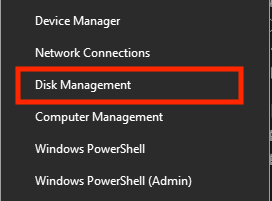
Krok 2. Wybierz dysk SSD, który chcesz sformatować. Kliknij go prawym przyciskiem myszy i wybierz „Formatuj”.
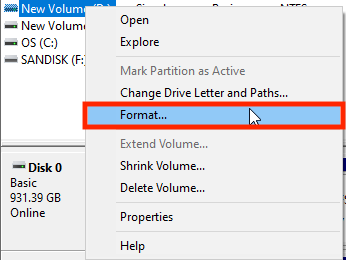
Krok 3. Wybierz system plików, w którym chcesz sformatować dysk SSD M.2, klikając listę rozwijaną „System plików”.
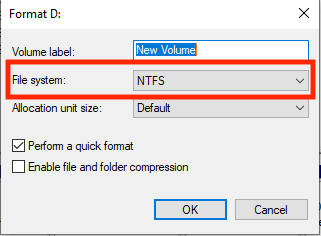
Krok 4. Kliknij „OK”.
Krok 5. Otworzy się okno pop-up. Kliknij „OK”.
Jeśli opcja formatowania w Zarządzaniu dyskami jest nieaktywna, możesz skorzystać z poniższych niezawodnych metod rozwiązania tego problemu:
Jak naprawić opcję formatowania zarządzania dyskami wyszarzoną w systemie Windows 11/10/8/7
W tym artykule znajdziesz trzy przydatne sposoby na naprawienie opcji formatowania, która jest wyszarzona w Zarządzaniu dyskami na komputerze z systemem Windows.
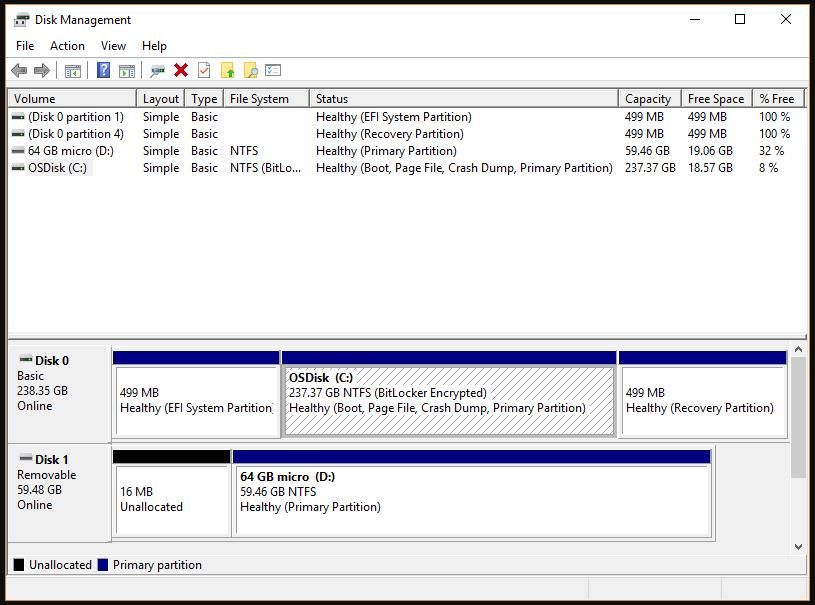
Sposób 3. Uruchom CMD/BIOS, aby sformatować dysk SSD M.2 w systemie Windows 10
Możesz również użyć wiersza poleceń, aby sformatować dysk SSD M.2. Ten krok jest przydatny, jeśli dysk SSD ulegnie awarii i nie uruchomi systemu Windows lub nie będzie działał prawidłowo. Możesz otworzyć wiersz poleceń z okna BIOS i sformatować dysk SSD M.2, aby znów działał.
Oto jak to zrobić:
Krok 1. W BIOS-ie uruchom komputer z nośnika instalacyjnego Windows 10. Kliknij „Dalej” w oknie konfiguracji.
Krok 2. Wybierz opcje „Napraw komputer” i „Rozwiąż problemy”.
Krok 3. Następnie w następnym oknie wybierz „Wiersz polecenia”, gdzie możesz wpisać następujący CMD:
- część dysku
- lista głośności
- wybierz wolumin P (zamień P na numer dysku SSD, który chcesz sformatować).
- format fs=ntfs quick label=test (Możesz zastąpić „ntfs” dowolnym systemem plików, który chcesz sformatować.)
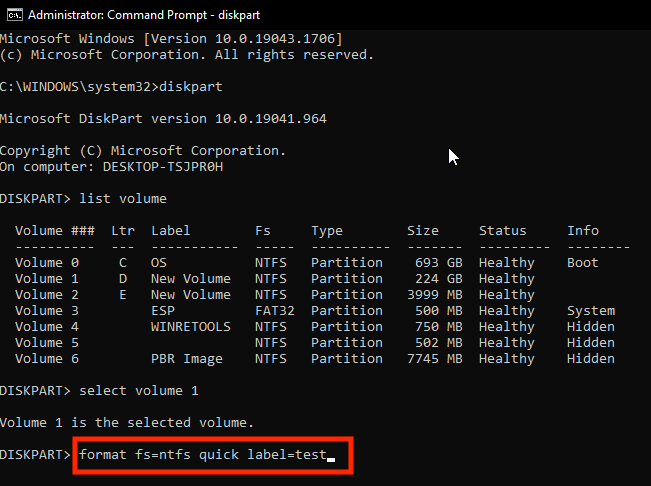
Krok 4. Na koniec wpisz i naciśnij enter exit , aby zamknąć program.
Więcej rozwiązań formatowania dysku twardego za pomocą BISO znajdziesz, klikając poniższy link:
Jak sformatować dysk twardy z BIOS-u Windows 10
W tym przewodniku znajdziesz trzy kompletne instrukcje dotyczące formatowania dysków twardych z poziomu BIOS-u systemu Windows 10, obejmujące formatowanie za pomocą programu EaseUS Partition Master, wiersza poleceń i formatowanie dysku podczas instalacji systemu Windows.
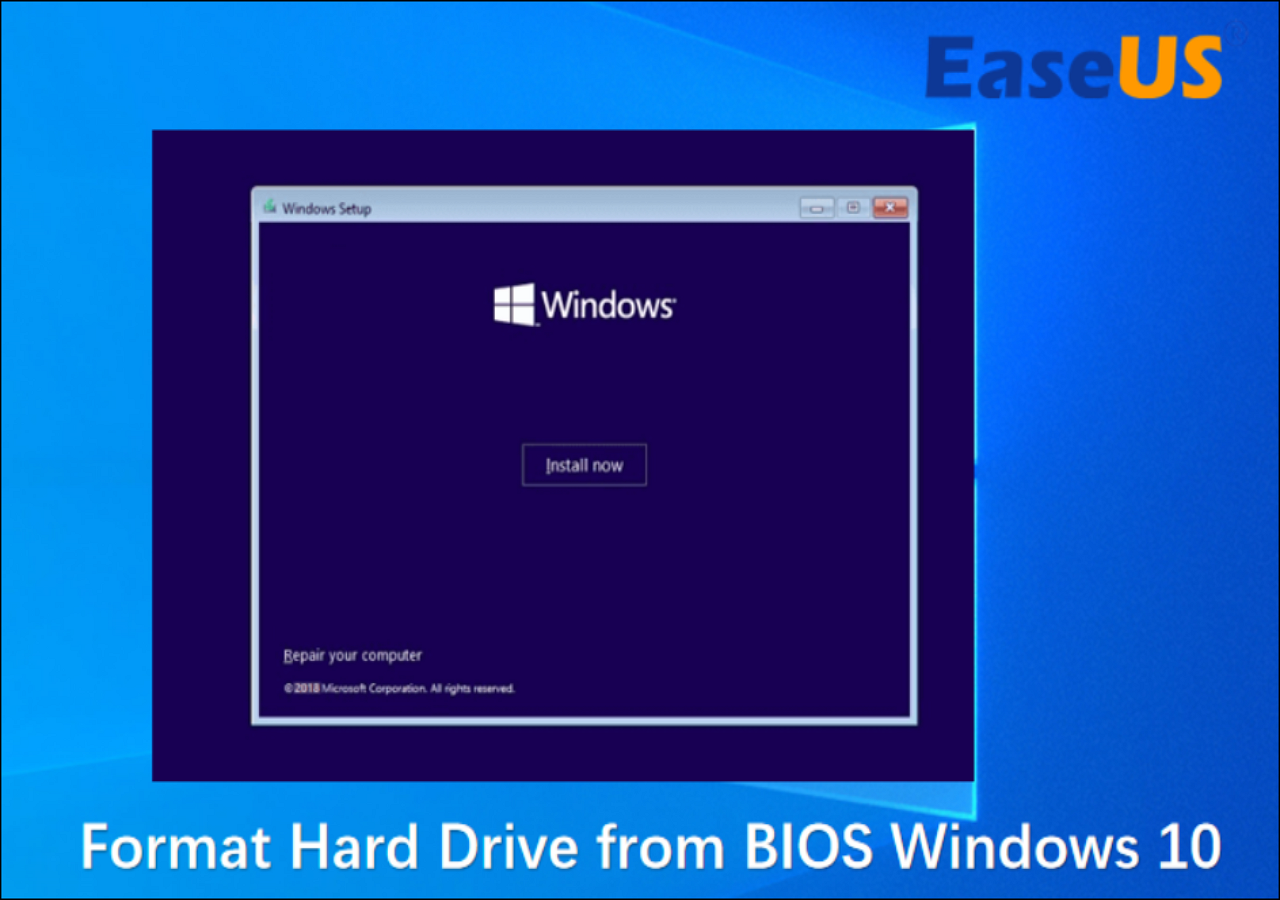
W tym fragmencie znajdziesz trzy skuteczne sposoby formatowania dysku SSD M.2. Możesz je udostępnić w mediach społecznościowych, aby pomóc większej liczbie użytkowników, którzy mają podobny problem:
Kiedy powinienem sformatować dysk SSD M.2 w systemie Windows 10
Istnieje wiele powodów, dla których powinieneś rozważyć sformatowanie dysku SSD M.2. Oto niektóre z powodów, dla których powinieneś się tym zainteresować:
- Naprawianie wydajności lub innych problemów: Dysk SSD z czasem staje się wolniejszy z powodu wielu plików tymczasowych lub fragmentacji dysku. Sformatowanie dysku usuwa wszystko i poprawia wydajność dysku.
- Zmiana systemu plików: Innym powodem, dla którego powinieneś rozważyć sformatowanie dysku SSD M.2, jest chęć zmiany systemu plików. Różne systemy plików mają swoje zalety i wady. Jeśli chcesz zmienić istniejący system plików dysku na inny, powinieneś rozważyć sformatowanie dysku SSD M.2.
- Ponowne użycie używanego dysku SSD M.2: Jeśli kupiłeś używany dysk SSD M.2, powinieneś rozważyć jego sformatowanie. W przeciwnym razie, jeśli zawiera wirusy lub złośliwe oprogramowanie, zainfekuje komputer i sprawi, że stanie się on bezużyteczny. Sformatowanie dysku SSD usuwa wszystko i sprawia, że jest on bezpieczny w użyciu.
Wniosek
Jeśli masz problem z dyskiem SSD M.2, jeśli stał się on wolniejszy z czasem lub jeśli kupujesz lub sprzedajesz dysk SSD, bez względu na powód, musisz go sformatować. Jeśli chcesz sformatować dysk SSD tylko dlatego, że chcesz zmienić system plików, dzięki EaseUS Partition Master możesz zmienić system plików bez formatowania, oszczędzając cenne pliki i mnóstwo czasu. To również kompleksowe rozwiązanie dla dysku SSD. W przeciwnym razie możesz również sformatować dysk SSD za pomocą Zarządzania dyskami lub wiersza poleceń, ale nie są one tak zaawansowane i łatwe w użyciu.
Często zadawane pytania dotyczące formatowania dysku SSD M.2 w systemie Windows 10
Masz jakieś pytania dotyczące formatowania dysku SSD M.2 w systemie Windows 10? Tutaj odpowiadamy na kilka pytań na ten temat.
1. Czy powinienem sformatować dysk SSD M.2 przed zainstalowaniem systemu Windows 10?
Najlepiej sformatować dysk SSD M.2 przed zainstalowaniem systemu Windows. Nie tylko poprawi to jego wydajność, ale możesz również wcześniej wybrać system plików. W przeciwnym razie musisz sformatować dysk SSD i ponownie zainstalować system Windows, jeśli chcesz zmienić system plików. Następnie możesz zainstalować system Windows 10 na dysku SSD .
2. Jak sformatować dysk M.2 do systemu NTFS?
Możesz użyć EaseUS Partition Master, aby sformatować dysk M.2 do NTFS, lub możesz również użyć Disk Management lub wiersza poleceń, aby to zrobić. Pokazaliśmy, jak sformatować dysk SSD w naszych powyższych rozwiązaniach, ale pamiętaj, aby wybrać NTFS zamiast innego systemu plików.
3. Jak sformatować nowy dysk SSD z poziomu BIOS-u Windows 10?
Oto jak sformatować nowy dysk SSD z poziomu BIOS-u:
Krok 1. Uruchom komputer za pomocą nośnika instalacyjnego systemu Windows 10 w BIOS-ie. W oknie konfiguracji wybierz „Dalej”.
Krok 2. Znajdź „Napraw komputer”, aby wybrać „Rozwiązywanie problemów”.
Krok 3. W poniższym menu wybierz „Wiersz polecenia”. Wpisz i wprowadź następujące polecenia jedno po drugim:
- lista dysków
- wybierz dysk X (zamień X na numer dysku, który chcesz sformatować).
- czysty
- utwórz partycję podstawową
- format fs=ntfs szybki
- przydzielać
To wszystko! Twój dysk SSD jest teraz sformatowany do systemu plików NTFS.
Jak możemy Ci pomóc?
Related Articles
-
Top 5 najlepszych oprogramowań HDD SMART Monitor do bezpłatnego pobrania w 2025 r.
![author icon]() Arek/2025/07/01
Arek/2025/07/01 -
DARMOWE narzędzie do naprawy MBR: Jak naprawić MBR na wewnętrznym i zewnętrznym dysku twardym
![author icon]() Arek/2025/06/30
Arek/2025/06/30 -
Instalacja systemu Windows 11 bez Internetu | Przewodnik 2025
![author icon]() Arek/2025/06/30
Arek/2025/06/30 -
Utwórz menedżera partycji rozruchowych USB, aby bezpiecznie zarządzać partycjami
![author icon]() Arek/2025/06/30
Arek/2025/06/30
EaseUS Partition Master

Manage partitions and optimize disks efficiently
